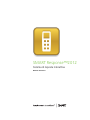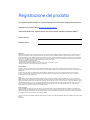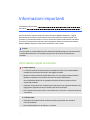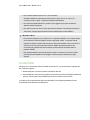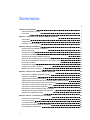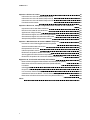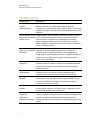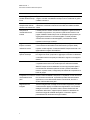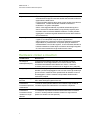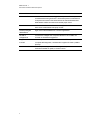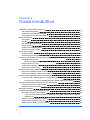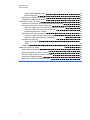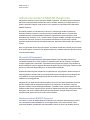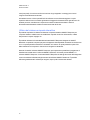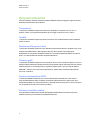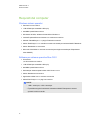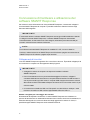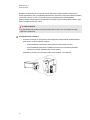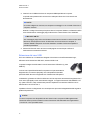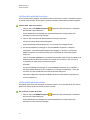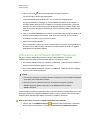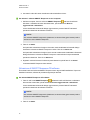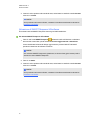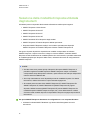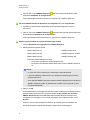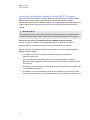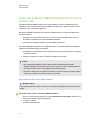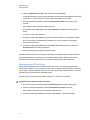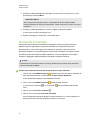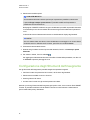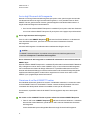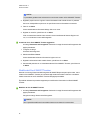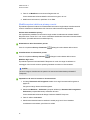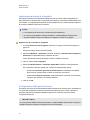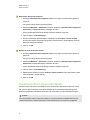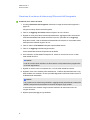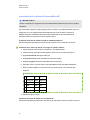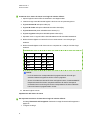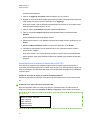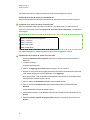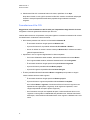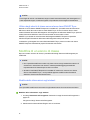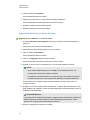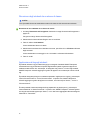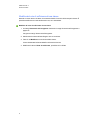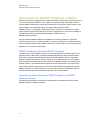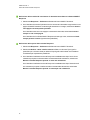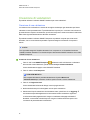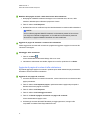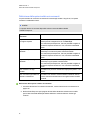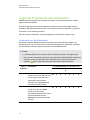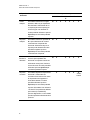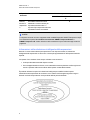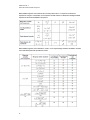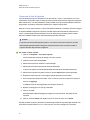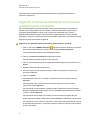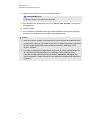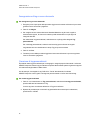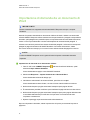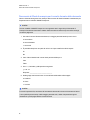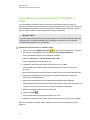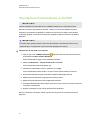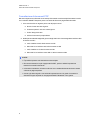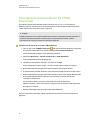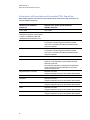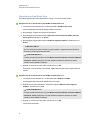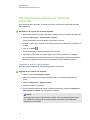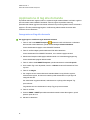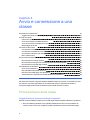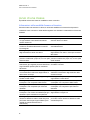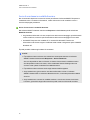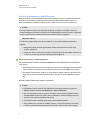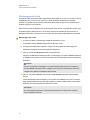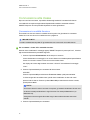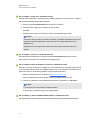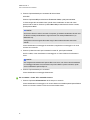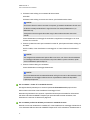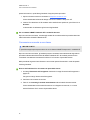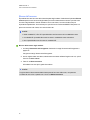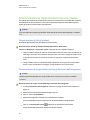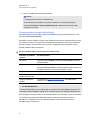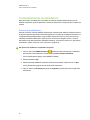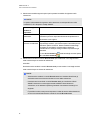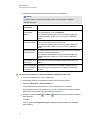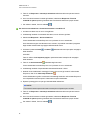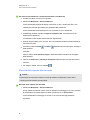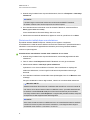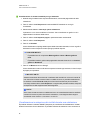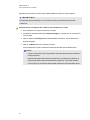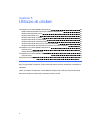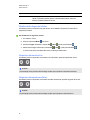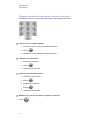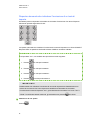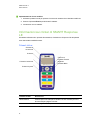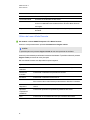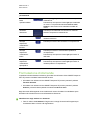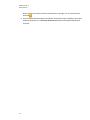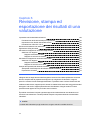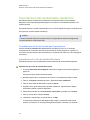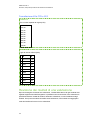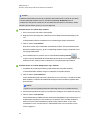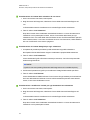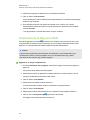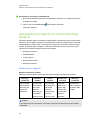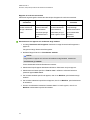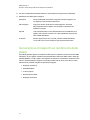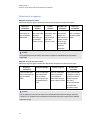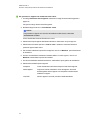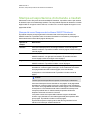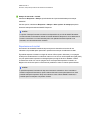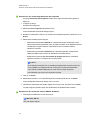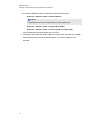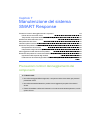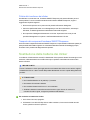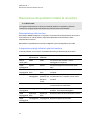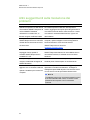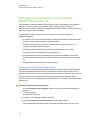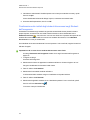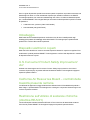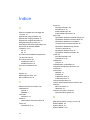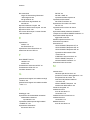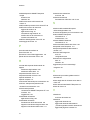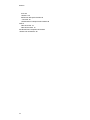SMART Technologies Response 2012 Guida di riferimento
- Tipo
- Guida di riferimento

SMARTResponse™2012
Sistema di risposta interattiva
Manuale dell'utente

Registrazione del prodotto
Se si registra il prodotto SMART si verrà informati delle nuove funzionalità e aggiornamenti software.
Registrazione in linea all'indirizzosmarttech.com/registration.
Tenere a portata di mano i seguenti dati nel caso sia necessario contattare Assistenza SMART.
Numero di serie:
Data di acquisto:
Notifica FCC
Questo dispositivo è stato testato e dichiarato conforme alle normative sui limiti per i dispositivi digitali di classe B, come stabilito dalla sezione 15 delle disposizioni FCC.
Tali limiti sono stati fissati per garantire una ragionevole protezione contro interferenze nocive in installazioni domestiche. Il dispositivo genera, utilizza e può irradiare
energia a radiofrequenza e, se non installato e utilizzato secondo le istruzioni, può creare interferenze dannose alle comunicazioni radio. Tuttavia, non è possibile garantire
che non si verifichino interferenze in condizioni particolari.Se l'apparecchiatura produce interferenze con apparecchi radiotelevisivi, verificabili spegnendo e accendendo
l'apparecchio, è consigliabile correggere le interferenze adottando una o più delle misure seguenti:
- Riorientare o riposizionare l'antenna di ricezione.
- Aumentare la distanza tra l'apparecchiatura e il ricevitore.
-Collegare l'apparecchiatura alla presa elettrica di un circuito diverso da quello cui è collegato il ricevitore.
- Rivolgersi al rivenditore o a un tecnico esperto di apparecchi radiotelevisivi.
Appendice 1: Notifica IC RSS 210
Il dispositivo è conforme con la licenza Industry Canada - standard RSS. Il funzionamento è soggetto alle due condizioni seguenti: (1) il dispositivo non deve produrre
interferenze e (2) il dispositivo deve essere in grado di funzionare in presenza di qualsiasi interferenza, comprese quelle che possono provocare un funzionamento anomalo
dell'apparecchio.
Le présent appareil est conforme aux CNR d'Industrie Canada applicables aux appareils radio exempts de licence. L'exploitation est autorisée aux deux conditions
suivantes : (1) l'appareil ne doit pas produire de brouillage, et (2) l'utilisateur de l'appareil doit accepter tout brouillage radioélectrique subi, même si le brouillage est
susceptible d'en compromettre le fonctionnement.
Marchi
SMART Response, SMART Notebook, SMARTBoard, SMART Sync, Senteo, smarttech, il logo SMART e tutti gli slogan SMART sono marchi o marchi registrati di
SMARTTechnologiesULC negli Stati Uniti e/o negli altri Paesi.Microsoft, Windows, Windows Vista, Internet Explorer, ActiveX, DirectX, PowerPoint e Excel sono marchi
registrati o marchi di Microsoft Corporation negli Stati Uniti e/o in altri Paesi. Mac, Mac OS, Safari e Finder sono marchi di Apple Inc., registrati negli Stati Uniti e negli altri
Paesi. Adobe, Flash e Reader sono marchi o marchi registrati di Adobe Systems Incorporated negli Stati Uniti e/o negli altri Paesi. Intel, Pentium e Itanium sono marchi o
marchi registrati di Intel Corporation o le sue consociate negli Stati Uniti e in altri Paesi. ExamView è un marchio registrato di FSCreations, Inc. Tutti gli altri nomi di
prodotti e società di terze parti possono essere marchi dei rispettivi proprietari.
Avviso sul copyright
© 2007–2011 SMARTTechnologiesULC. Tutti i diritti riservati. L'uso e la copia del software di valutazione SMART Response sono regolati da un Contratto di licenza.
Qualsiasi altro utilizzo non è autorizzato.Nessuna parte di questa pubblicazione può essere riprodotta, trasmessa, trascritta o memorizzata in un sistema di riproduzione o
tradotta in qualsiasi lingua, in qualsiasi forma e con qualunque mezzo senza il consenso scritto di SMARTTechnologiesULC.Le informazioni contenute in questo manuale
sono soggette a variazioni senza preavviso e non sono vincolanti per SMART.
.
Uno o più dei seguenti brevetti: US6320597; US6326954; US6741267; US7151533; US7757001; USD612396; USD616462; USD617332 e USD636784. Altri brevetti in attesa
di rilascio.
Febbraio 2012

Informazioni importanti
Informazioni sulla sicurezza i
Conformità ii
Prima di utilizzare il sistema Sistema a risposta interattiva SMART Response™, leggere
attentamente le avvertenze e le precauzioni di sicurezza descritte in questo manuale. Tali
avvertenze e precauzioni illustrano il sicuro e corretto funzionamento del sistema e dei relativi
accessori per evitare lesioni personali e danni alle apparecchiature.Accertarsi che il sistema
Sistema SMART Response venga sempre utilizzato in modo corretto.
N OT A
Se si possiede un prodotto SMART diverso da Sistema SMART Response, fare riferimento al
manuale dell'utente fornito con il prodotto per gli avvisi e le istruzioni di manutenzione
pertinenti.
Informazioni sulla sicurezza
A V V E R T E N ZA
l La mancata osservanza delle istruzioni di installazione fornite con il prodotto SMART
potrebbe provocare lesioni personali o danneggiare il prodotto.
l Quando si utilizza il Sistema SMART Response con una Lavagna interattiva SMART
Board® e un proiettore, non fissare il fascio di luce emesso dal proiettore.
Raccomandare ai bambini di non guardare né fissare in direzione del fascio di luce
emesso dal proiettore.
l Verificare che eventuali cavi che attraversano il pavimento fino al prodotto SMART siano
raggruppati e segnalati a dovere per evitare il pericolo di inciampare.
l Per contenere il rischio di incendi o scosse elettriche, non esporre i componenti all'acqua
o all'umidità.
A T T E N ZI ON E
l Utilizzare solo le batterie fornite o batterie sostitutive equivalenti. Non tentare di
ricaricare le batterie.
l Non installare batterie con la polarità (+/-) invertita.
i

l Non smaltire le batterie nel fuoco o in un inceneritore.
Smaltire le batterie in base alla normativa locale in vigore. Se non si conosce la
normativa locale in vigore, rivolgersi al produttore delle batterie.
l Non utilizzare materiali abrasivi o prodotti chimici aggressivi per pulire l'hardware
Sistema SMART Response.
l Non aprire le unità ricevitore o clicker per tentare di ripararle. Per qualsiasi intervento di
assistenza, rivolgersi al personale autorizzato dell'assistenza clienti SMART.
I M P OR T A N T E
l È necessario collegare il cavo USB fornito con il prodotto SMART a un computer dotato
di un'interfaccia USB compatibile e recante il logo USB. Inoltre, il computer USB di
origine deve essere conforme alla normativa CSA/UL/EN 60950 e recare i marchi CE e
CSA e/o i marchi UL per la normativa CSA/UL 60950. Queste precauzioni sono
necessarie per garantire la sicurezza durante il funzionamento ed evitare danni al
prodotto SMART.
l Se il prodotto SMART necessita di pezzi di ricambio, accertarsi che il tecnico utilizzi
pezzi specificati da SMART Technologies o aventi le stesse caratteristiche degli
originali.
Conformità
Il dispositivo è conforme alla sezione 15 della normativa FCC. Il funzionamento è soggetto alle
due condizioni seguenti:
1. Questo dispositivo non deve produrre interferenze dannose
2. Questo dispositivo deve essere in grado di funzionare in presenza di qualsiasi interferenza
passiva, incluse quelle che potrebbero provocare un funzionamento anomalo.
Le modifiche non espressamente approvate da SMART Technologies potrebbero inficiare
l'autorità dell'utente all'utilizzo del dispositivo.
I N F O R M A Z I O N I I M P O R T A N T I
ii

Sommario
1
Informazioni importanti i
Informazioni sulla sicurezza i
Conformità ii
Capitolo 1: Informazioni su Sistema SMART Response 1
Introduzione 1
Caratteristiche 2
Hardware: clicker e ricevitori 4
Capitolo 2: Guida introduttiva 7
Utilizzo del sistema SMART Response 9
Requisiti ambientali 11
Requisiti del computer 12
Connessione di hardware e attivazione del software SMART Response 13
Attivazione del software SMARTResponse 17
Selezione della modalità di risposta utilizzata dagli studenti 20
Avvio del software SMARTResponse LE per la prima volta 23
Domande immediate 25
Configurazione degli Strumenti dell'insegnante 26
Creazione di un elenco di classe 31
Modifica di un elenco di classe 38
Capitolo 3: Utilizzo del software SMART Response 43
Informazioni su SMARTNotebook software 44
Creazione di valutazioni 46
Aggiunta di domande alla valutazione 49
Aggiunta di domande utilizzando la procedura guidata Inserisci domanda 54
Importazione di domande da un documento di Word 57
Importazione di domande da un file XML o SQZ 59
Importazione di domande da un file PDF 60
Importazione di domande da file HTML ExamView 62
Impostazione di risposte per domande importate 65
Applicazione di tag alle domande 66
Capitolo 4: Avvio e connessione a una classe 67
Prima dell'avvio della classe 67
Avvio di una classe 69
Connessione alla classe 73
Disconnessione degli studenti da una classe 80
Completamento di valutazioni 82
iii

Capitolo 5: Utilizzo di clicker 91
Informazioni sui clicker di SMARTResponse PE 92
Informazioni sui clicker di SMARTResponse LE 97
Informazioni sui clicker di SMARTResponse XE 99
Formulazione di domande 100
Capitolo 6: Revisione, stampa ed esportazione dei risultati di una valutazione 103
Importazione dei risultati delle valutazioni 104
Revisione dei risultati di una valutazione 105
Applicazione di flag ai risultati 108
Generazione di rapporti sul rendimento degli studenti 109
Generazione di rapporti sul rendimento delle classi 111
Stampa ed esportazione di domande e risultati 114
Capitolo 7: Manutenzione del sistema SMART Response 119
Precauzioni contro il danneggiamento dei componenti 119
Sostituzione delle batterie dei clicker 120
Reimpostazione dei clicker 121
Indicatori spia del ricevitore 121
Risoluzione dei problemi relativi al ricevitore 122
Altro suggerimenti sulla risoluzione dei problemi 123
Risoluzione dei problemi di connessione SMARTResponseCE 124
Appendice A: Conformità ambientale dell'hardware 127
Direttiva Rifiuti di Apparecchiature Elettriche ed Elettroniche (RAEE) 127
Restrizione sull'uso di sostanze pericolose (Direttiva RoHS) 127
Le batterie 127
Imballaggio 128
Dispositivi elettronici coperti 128
U.S.Consumer Product Safety Improvement Act 128
California Air Resources Board – controlli della tossicità presente nell'aria 128
Restrizione sull'utilizzo di sostanze chimiche (direttiva REACH) 128
Indice 129
S O M M A R I O
iv

Capitolo 1: Informazioni su Sistema
SMART Response
Introduzione 1
Integrazione con il software SMART Notebook SE (Edizione Studenti) 1
Caratteristiche 2
Hardware: clicker e ricevitori 4
Introduzione
Il SMARTResponse™ sistema a risposta interattiva è uno strumento di valutazione che migliora
l'apprendimento e semplifica le valutazioni parziali e complessive consentendo di porre domande
prima, durante o dopo una lezione per verificare se gli studenti sono al passo con la lezione. È
possibile utilizzare le reazioni degli studenti per formulare la parte restante della lezione.
Al termine della lezione, è possibile creare un set di domande con il software di valutazione
SMART Response per valutare l'apprendimento in modo più formale. Gli studenti risponderanno
sicuramente in base alle proprie intenzioni, in quanto possono verificare e modificare
direttamente le proprie risposte autonome.
Gli insegnanti possono conferire maggiore creatività alle domande combinando testo e immagini
per creare domande più dinamiche.Il Sistema SMART Response viene fornito con Software per
l'apprendimento collaborativo SMART Notebook™, e offre 6.000 oggetti di apprendimento che è
possibile aggiungere ai questionari.
Il Sistema SMART Response migliora inoltre l'interazione uno a uno consentendo agli insegnanti
di esaminare e coinvolgere gli studenti e di raccogliere le risposte.
Integrazione con il software SMART Notebook SE (Edizione Studenti)
Software SMART Notebook SEconsente agli studenti di connettersi alla classe, svolgere
questionari e valutazioni, rispondere alle domande e inviare il proprio lavoro.Per ulteriori
informazioni su come gli studenti usano il software SMARTNotebookSE con
SMARTResponseCE software a risposta interattiva, vedere la Guida online di
SMARTNotebookSE.
Capitolo 1
1

Caratteristiche
Caratteristica Descrizione
Integrazione con il
software
SMARTNotebook
È possibile aprire SMART Response da una scheda del software
SMARTNotebook. La ricca Raccolta di SMART Notebook,
contenente oltre 6.000 elementi ad alto contenuto grafico, consente di
aggiungere immagini e altri elementi multimediali alle domande e/o alle
valutazioni.
SMARTNotebookBarra
degli strumenti modalità
Schermo intero
Quando si attiva il software SMARTNotebook in modalità Schermo
intero, i pulsanti SMARTResponse per la creazione di domande,
l'esecuzione delle valutazione e la visualizzazione dei risultati
appaiono nella barra degli strumenti.È possibile usare il software
SMARTNotebook in modalità Schermo intero per ridurre le distrazioni
mentre si presenta la lezione.
SMARTNotebookBarra
degli strumenti modalità
trasparente
Quando si attiva il software SMARTNotebook in modalità
Trasparente, i pulsanti SMARTResponse per la creazione di
domande, l'esecuzione delle valutazione e la visualizzazione dei
risultati appaiono nella barra degli strumenti. In modalità Trasparente è
possibile usare altre applicazioni e vedere i contenuti di supporto
mentre si presenta la lezione.
Varie opzioni di
valutazione
È possibile compilare domande per valutazioni parziali o finali,
preparare questionari o esami in anticipo e porre domande spontanee
per valutare la comprensione degli studenti in qualsiasi momento
durante una lezione.
Strumenti
dell'insegnante
È possibile recuperare, visualizzare e gestire tutti i dati delle
valutazioni da un'unica posizione. Questo potente strumento
consente di creare elenchi di classe e gestire test e questionari.
Ampia gamma di
domande
Gli insegnanti possono porre diversi tipi di domande, quali domande di
tipo vero/falso, sì/no, a scelta multipla, a risposta multipla, frazione
numerica o espressione matematica e domande che richiedono
l'immissione di un testo di risposta.
Interfaccia utente
familiare
SMARTResponseL'intuitivo software di SMART Response consente
di creare pagine contenenti informazioni chiare, contestuali e concise
per gli utenti di qualsiasi livello di esperienza.
Domande di tipo
espressione
matematica e
valutazione intelligente
Quando si crea una domanda di tipo espressione con una risposta
corretta, è possibile scegliere l'opzione di valutazione intelligente delle
espressioni utilizzata in SMARTResponse per determinare le
risposte matematicamente equivalenti che si desidera accettare come
corrette.
C A P I T O L O 1
Informazioni su Sistema SMART Response
2

Caratteristica Descrizione
Monitoraggio degli
studenti durante e dopo
il test
È possibile monitorare il tempo rimanente per un questionario. I voti
vengono calcolati immediatamente dopo il test e visualizzati in grafici
e tabelle numeriche.
Visualizzazione in
anteprima dei risultati
durante una valutazione
È possibile visualizzare le risposte inviate dagli studenti durante la
valutazione e ottenere informazioni immediate sul rendimento della
classe.
Semplicità di
visualizzazione dei
risultati
I risultati possono essere visualizzati in diagrammi o grafici a torta di
immediata comprensione, che possono quindi essere inseriti in una
pagina di SMARTNotebook per una visualizzazione più precisa e per
aggiungere annotazioni in inchiostro digitale. È inoltre possibile
visualizzare i risultati in modo dettagliato, per analizzare l'esatta
risposta fornita da ogni studente.
Aggiunta o modifica di
risposte corrette a
valutazioni svolte
Tramite gli Strumenti dell'insegnante è possibile scegliere di accettare
come corretta una domanda inviata insieme alla (o al posto della)
risposta corretta originale. Il software SMARTResponsecalcola i voti
degli studenti in seguito alle modifiche.
Ampia gamma di
opzioni di stampa
È possibile stampare le valutazioni e distribuirle agli studenti affinché
le svolgano secondo i propri ritmi o aggiungere commenti a valutazioni
svolte dalla classe e stamparli per utilizzarli in seguito come supporto
didattico.
Modalità Anonimo Questa modalità consente agli studenti di rispondere in modo
completamente anonimo.Gli studenti possono utilizzare Software
SMART Response senza effettuare l'accesso oppure partecipare a
una valutazione utilizzando qualsiasi clicker o periferica abilitata a
Internet. In questo modo, l'insegnante può valutare la comprensione a
livello di gruppo.
Integrazione con archivi
di domande di terze
parti
Poiché il software SMARTResponse è compatibile con altri formati di
file comunemente utilizzati, è possibile importare domande da altre
applicazioni, inclusi Microsoft® Word e PowerPoint®, file PDF e
archivi di domande di terze parti.
Registro dei voti
integrato
Tramite il Registro dei voti degli Strumenti dell'insegnante è possibile
creare esaustivi rapporti sul rendimento degli studenti, con il livello di
dettaglio necessario. È possibile creare confronti di alto livello del
rendimento della classe, rapporti specifici basati su caratteristiche
associate a tag quali standard demografici o di studio o rapporti
personalizzati sul rendimento di singoli studenti.
C A P I T O L O 1
Informazioni su Sistema SMART Response
3

Caratteristica Descrizione
Tag
È possibile applicare tag a studenti e domande e generare
automaticamente rapporti contenenti analisi esaustive del rendimento
degli studenti e della classe.
È inoltre possibile applicare tag a parole chiave per descrivere diverse
caratteristiche, correlare domande a standard e analizzare il
rendimento in un grafico stampabile.
Oltre a creare tag personalizzati, è possibile selezionare tag da un
elenco esaustivo di standard didattici e tag di livello cognitivo per le
domande create nel software SMARTNotebook. È inoltre possibile
aggiungere o modificare tag nelle domande al termine della creazione
di una valutazione.
Reporting
Quale supporto al tagging dello standard didattico e del livello
cognitivo, sono disponibili 16 tipi di report negli Strumenti
dell'insegnante che consentono ai docenti di analizzare il rendimento
degli studenti. È possibile usare 10 di questi report per riflettere lo
standard didattico e/o il livello cognitivo, invece di limitarsi all'analisi in
base alla valutazione. Questi report consentono anche agli insegnanti
di confrontare il rendimento tra gli studenti e tra le classi.
Hardware: clicker e ricevitori
Caratteristica Descrizione
Tecnologia a
radiofrequenza (RF)
La tecnologia a radiofrequenza offre una connessione wireless
affidabile tra i clicker degli studenti e il ricevitore centrale. Non è
necessaria una traiettoria ottica diretta con i clicker. I clicker e il
ricevitore possono essere connessi entro un raggio di 30 m (100 piedi).
Design ergonomico
I clicker sono progettati per essere comodamente maneggiati da
bambini o per essere appoggiati su una scrivania. Anche gli studenti più
giovani trovano i resistenti clicker portatili facili da utilizzare e comodi
da maneggiare. I clicker consentono di rispondere alle domande in
modo facile e rapido.
Supporto della lingua
francese
Gli studenti possono possono selezionare la visualizzazione del clicker
PE in base alla lingua inglese e francese.
Possibilità di
immettere espressioni
matematiche
I clicker XE hanno pulsanti dedicati che consentono agli studenti di
immettere espressioni matematiche e scientifiche complesse.
Possibilità di
immettere simboli e
caratteri con segni
diacritici
In modalità XE è possibile immettere simboli matematici e scientifici
comuni. È inoltre possibile immettere caratteri con segni diacritici
(lettere con simboli o accenti speciali).
C A P I T O L O 1
Informazioni su Sistema SMART Response
4

Caratteristica Descrizione
Schermo LCD Lo schermo LCD dall'elevata leggibilità ha spazio sufficiente per
visualizzare diverse righe di testo. Gli studenti possono controllare se
le risposte sono state inviate ed esaminare lo stato di alimentazione
delle batterie e della connessione di rete dei propri clicker.
Icone descrittive Le icone sullo schermo LCD consentono agli studenti di monitorare lo
stato di rete e della batteria dei propri clicker.
Durata prolungata
delle batterie
Ogni clicker utilizza batterie AA o AAA a lunga durata.
Facilità di
collegamento
Il ricevitore è collegato a un computer tramite un cavo USB e non
richiede un alimentatore aggiuntivo.
Supporto di diversi
ricevitori
Gli utenti possono usare diversi ricevitori SMARTResponse da un
computer dell'insegnante, consentendo il supporto di classi e pubblici
più ampi.
Installazione flessibile
I ricevitori pesano appena meno di 165 grammi e possono essere
facilmente installati su pareti, scrivanie o tavoli.
C A P I T O L O 1
Informazioni su Sistema SMART Response
5


Capitolo 2: Guida introduttiva
Utilizzo del sistema SMART Response 9
Strumenti dell'insegnante 9
Hardware sistema SMART Response 9
Utilizzo del sistema a risposta interattiva 10
Requisiti ambientali 11
Temperatura 11
Umidità 11
Resistenza all'acqua e ai fluidi 11
Polvere e graffi 11
Scariche elettrostatiche (ESD) 11
Emissioni condotte e radiate 11
Requisiti del computer 12
Windows sistemi operativi 12
Software per sistema operativo Mac OS X 12
Connessione di hardware e attivazione del software SMART Response 13
Collegamento di ricevitori 13
Altezza consigliata per il montaggio dei ricevitori 13
Estensione del cavo USB 15
Verifica dello stato del ricevitore 16
Verifica dello stato dei clicker 16
Attivazione del software SMARTResponse 17
Attivazione di SMART Response CEsoftware 18
Attivazione di SMART Response VEsoftware 19
Selezione della modalità di risposta utilizzata dagli studenti 20
Limitazioni della modalità dispositivi multipli SMART Response 22
Perché non uso sempre la modalità Dispositivi SMARTResponse multipli? 22
Avvio del software SMARTResponse LE per la prima volta 23
Associazione dei clicker degli studenti 23
Assegnazione di ID ai clicker 24
Domande immediate 25
Configurazione degli Strumenti dell'insegnante 26
Avvio degli Strumenti dell'insegnante 27
Avvio di Strumenti dell'insegnante in modalità CE utilizzando il server elenco classi di
SMART Sync 27
Creazione di un file di SMART Teacher 27
Modifica del file di SMART Teacher 28
Modifica opzioni relative a privacy e avvisi 29
Capitolo 2
7

Utilizzo della modalità di privacy 29
Modifica degli avvisi 29
Applicazione di metodi di crittografia 30
Configurazione delle porte di servizio 30
Creazione di un elenco di classe 31
Creazione di un elenco di classe negli Strumenti dell'insegnante 32
Importazione di un elenco di classe daExcel® 33
Creazione di elenchi di classe per tutte le modalità eccetto LE 33
Creazione di elenchi di classe per la modalità LE 33
Importazione dell'elenco di classe 34
Importazione di un elenco di classe da un file CSV 35
Creazione di elenchi di classe per tutte le modalità eccetto LE 35
Creazione di elenchi di classe per la modalità LE 36
Formattazione di file CSV 37
Suggerimenti sulla formattazione dei file CSV per l'importazione degli elenchi di
classe 37
Utilizzo degli elenchi di classe server elenco classi SMARTSync 38
Modifica di un elenco di classe 38
Modifica delle informazioni sugli studenti 38
Aggiunta di studenti a un elenco di classe 39
Rimozione degli studenti da un elenco di classe 40
Applicazione di tag agli studenti 40
Modifica del voto di sufficienza di una classe 41
C A P I T O L O 2
Guida introduttiva
8

Utilizzo del sistema SMART Response
Utilizzando il sistema a risposta interattiva SMART Response, è possibile eseguire valutazioni
pianificate o spontanee degli studenti nello stesso software utilizzato per svolgere le lezioni, in
quanto il sistema si integra in modo uniforme con il software per l'apprendimento collaborativo
SMART Notebook.
È possibile preparare con facilità esami in anticipo o sottoporre gli studenti a questionari
spontanei durante una lezione e ricevere risposte immediate dalla classe. A seconda della
modalità utilizzata, il software SMART Response supporta diversi tipi di domande, incluse
domande di tipo vero/falso, sì/no, a scelta multipla, a risposta multipla, domande che richiedono
l'immissione di un testo di risposta, nonché frazioni ed espressioni numeriche.È possibile
importare domande da archivi di domande di terze parti, applicazioni Microsoft® e altri programmi
comuni.
Dopo che gli studenti inviano le proprie risposte, è possibile visualizzare i risultati per percentuale
in un formato grafico che fornisce una rappresentazione accurata del rendimento di tutta la classe
o solo di singoli studenti.
Strumenti dell'insegnante
Tramite gli Strumenti dell'insegnante è possibile accedere a tutti i dati delle valutazioni e
visualizzarli e gestirli da un'unica posizione. È possibile creare elenchi di classe e configurare,
svolgere e gestire test e questionari. È possibile tenere traccia del progresso di ogni studente in
diverse valutazioni e persino applicare alle domande parole chiave come tag per valutare i risultati
dei test e il rendimento degli studenti con un elevato livello di dettaglio.
Gli Strumenti dell'insegnante semplificano l'organizzazione di ogni aspetto. Questi strumenti di
semplice gestione consentono di archiviare automaticamente i risultati dei test nel Registro dei
voti predefinito. È inoltre possibile gestire gli elenchi di classe e visualizzare i rapporti sul
rendimento e i punteggi dei test.
Il Registro dei voti degli Strumenti dell'insegnante consente di accedere rapidamente ai risultati
dei test, semplificando la preparazione di rapporti e lo svolgimento di valutazioni. I rapporti
possono contenere il livello di dettaglio desiderato. È possibile creare confronti di alto livello del
rendimento della classe, rapporti specifici basati su caratteristiche associate a tag quali standard
demografici o di studio o rapporti personalizzati sul rendimento di singoli studenti. È inoltre
possibile creare rapporti dei voti per l'intero anno scolastico.
Hardware sistema SMART Response
Il ricevitore e i clicker di SMART Response utilizzano la tecnologia a radiofrequenza per offrire
una connessione wireless affidabile tra i clicker degli studenti e il ricevitore centrale. Non è
necessario garantire una traiettoria ottica diretta dal ricevitore ai clicker e la portata è pari a 30
C A P I T O L O 2
Guida introduttiva
9

metri (100 piedi). Il ricevitore verifica la ricezione di ogni segnale e i messaggi non ricevuti
vengono automaticamente reinviati.
Gli studenti trovano i clicker portatili facili da utilizzare e comodi da maneggiare. L'ampia
superficie dello schermo consente agli studenti di leggere facilmente diverse righe di testo. Gli
studenti possono controllare se le risposte sono state inviate ed esaminare lo stato di
alimentazione delle batterie e della connessione di rete del clicker.
Utilizzo del sistema a risposta interattiva
È possibile acquistare il software del sistema a risposta interattiva SMART Response per
computer Windows e Macintosh che soddisfano i requisiti minimi.Per informazioni, vedere
Requisiti del computer a pagina 12.
È possibile utilizzare le funzionalità del software SMART Response integrate in SMART
Notebook su qualsiasi computer per poter sviluppare le domande delle valutazioni anche da casa
su un computer portatile senza dover connettere un ricevitore. È quindi possibile copiare i file
delle valutazioni nel computer in classe da cui eseguire le valutazioni.
Quando si installa il software SMART Response, per impostazione predefinita il programma di
installazione installa anche il software SMART Notebook, i driver dei prodotti SMART e il
software SMART Response. Il software SMARTResponse include gli Strumenti dell'insegnante
e menu visualizzati sulla barra degli strumenti del software SMART Notebook. È possibile
utilizzare gratuitamente il software per 30 giorni, dopo i quali è necessario attivarlo.
C A P I T O L O 2
Guida introduttiva
10

Requisiti ambientali
Prima di installare il sistema a risposta interattiva SMART Response leggere i seguenti requisiti
ambientali e dichiarazioni di compliance.
Temperatura
I componenti di SMART Response funzionano a temperature comprese tra 5°C e 35°C. Il
prodotto, inoltre, può sopportare temperature di stoccaggio comprese tra -40°C e 50°C.
Umidità
I componenti di SMART Response possono funzionare a un'umidità relativa massima dell'80%,
senza condensa.
Resistenza all'acqua e ai fluidi
I componenti di SMART Response sono destinati esclusivamente all'uso in ambienti chiusi e non
resistono alla nebbia salina o alle infiltrazioni di acqua. Non versare o spruzzare liquidi
direttamente sui componenti di SMART Response. Le sostanze liquide potrebbero insinuarsi in
punti in cui causano danni ai sensibili componenti elettronici.
Polvere e graffi
I componenti di SMART Response sono pensati per l'uso in uffici e ambienti scolastici, non sono
pertanto adatti ad ambienti industriali nei quali polveri pesanti e agenti inquinanti possono causare
malfunzionamenti. Il suo design produce un grado di inquinamento 1 (P1) secondo la direttiva
EN61558-1, definito come "Non esiste inquinamento, oppure esiste solamente inquinamento
secco non conduttivo”.
Scariche elettrostatiche (ESD)
I componenti SMART Response sono conformi alla Direttiva EN61000-4-2, livello 4 per le
scariche elettrostatiche dirette e indirette. Assenza di malfunzionamenti o danni fino a 15 kV
(entrambe le polarità) con sensore da 330 ohm, fattore di potenza 150 (scarico in aria). Connettori
non accoppiati a 8 kV per scarico diretto (contatto).
Emissioni condotte e radiate
Il campo elettrico radiato a barra stretta dell'hardware SMART Response rientra nei limiti di
rendimento previsti per la Classe B in EN55022/CISPR 22.
C A P I T O L O 2
Guida introduttiva
11

Requisiti del computer
Windows sistemi operativi
l Pentium® 4 o successivo
l 1 GB di RAM (raccomandati 2 GB o più)
l 400 MB di spazio libero su disco
l Windows® XP SP3, WindowsVista® SP2 o Windows 7
l InternetExplorer® Browser Internet 6.0 o versione successiva
l Adobe® Flash®Player 11.1 o plug-in Firefox® successivo
l Adobe FlashPlayer 11.1 o controllo successivo ActiveX® per software SMARTNotebook
l Adobe Reader® 8.0 o successivo
l Microsoft DirectX®8.1 o versione successiva (tecnologia necessaria per il Riproduttore
video SMART)
Software per sistema operativo Mac OS X
l Processore
1,5 GHz Intel® o successivo
l 1 GB di RAM (raccomandati 2 GB o più)
l 500 MB di spazio libero su disco
l Software per sistema operativo Mac OS X da 10.6 a 10.7
l Adobe Reader8.0 o successivo
l Applicazione Safari 4.0.2 o versione successiva
l Adobe Flash Player 11.1 o plug-in successivo
N OT E
o
1 MB = 1024² byte, 1 GB = 1024³ byte.
o
È possibile eseguire il software di valutazione SMART Response in sistemi
operativi a 32 bit e a 64 bit.
C A P I T O L O 2
Guida introduttiva
12

Connessione di hardware e attivazione del
software SMART Response
Per inviare e ricevere informazioni nei clicker di SMART Response, è necessario collegare il
ricevitore SMART Response al computer. È possibile verificare lo stato del ricevitore negli
Strumenti dell'insegnante.
I M P OR T A N T E
È necessario attivare il software SMART Response entro 30 giorni dall'installazione. Quando
si collega il ricevitore SMART Response, il software SMART Response viene attivato
automaticamente. Se l'attivazione non viene eseguita, utilizzare la procedura manuale per
trovare il codice di licenza e attivare il software.
N OT A
Se si utilizza il software SMARTResponse in modalità CE o VE, che non richiede un
ricevitore, vedere Attivazione di SMART Response CEsoftware a pagina 18 o Attivazione di
SMART Response VEsoftware a pagina 19 per istruzioni.
Collegamento di ricevitori
I ricevitori SMARTResponse supportano fino a 100 clicker ciascuno. È possibile collegare più di
un ricevitore a un computer così da supportare classi più grandi.
I M P OR T A N T E
l Collegare il ricevitore al computer solo dopo aver installato il software
SMARTResponse.
l Per un funzionamento sicuro e per evitare di danneggiare il ricevitore, collegare il
connettore USB del ricevitore solo a un computer dotato di interfaccia USB conforme e
che sia provvisto di logo USB. Inoltre, il computer USB di origine deve essere conforme
alla normativa CSA/UL/EN 60950 e disporre dei marchi CE e CSA e/o dei marchi UL per
CSA/UL 60950.
l Il ricevitore ha un interfaccia USB 2.0 "Full-speed" con velocità fino a 12 Mbps. L'unità
funziona con interfacce USB conformi agli standard USB 2.0 e USB 1.1.
Altezza consigliata per il montaggio dei ricevitori
Diversamente dai dispositivi a infrarossi, i ricevitori SMARTResponse non richiedono un
percorso di trasmissione con traiettoria ottica diretta. Se si riducono al minimo le interferenze, la
riflessione del segnale e il numero e le dimensioni degli oggetti tra il ricevitore e i clicker, è
possibile eseguire SMARTResponse anche a distanze notevoli.
C A P I T O L O 2
Guida introduttiva
13

Scegliere una posizione per il ricevitore che sia quanto più elevata possibile e rivolta verso i
clicker degli studenti. Per un'installazione permanente, utilizzare un estensore USB per installare
il ricevitore in alto su un muro. Per ridurre al minimo le interferenze provenienti da altre
apparecchiature a radiofrequenza, posizionare il ricevitore lontano da altri prodotti wireless, quali
telefoni cordless e router a 2,4 GHz.
A V V E R T E N ZA
Per impedire danni al prodotto o lesioni personali, fare in modo che il cavo USB non venga
calpestato o strattonato.
g Collegamento del ricevitore
1. Collocare il ricevitore in una posizione senza ingombri e lontano da altri prodotti wireless,
quali router a 2,4 GHz e telefoni cordless.
o
Per le installazioni temporanee, posizionare il ricevitore sulla scrivania.
o
Per le installazioni permanenti, installare il ricevitore su una parete o sulla parte
frontale di un mobile utilizzando due viti (non fornite).
Orientare il ricevitore con il lato lungo rivolto verso la classe, come indicato.
C A P I T O L O 2
Guida introduttiva
14
La pagina si sta caricando...
La pagina si sta caricando...
La pagina si sta caricando...
La pagina si sta caricando...
La pagina si sta caricando...
La pagina si sta caricando...
La pagina si sta caricando...
La pagina si sta caricando...
La pagina si sta caricando...
La pagina si sta caricando...
La pagina si sta caricando...
La pagina si sta caricando...
La pagina si sta caricando...
La pagina si sta caricando...
La pagina si sta caricando...
La pagina si sta caricando...
La pagina si sta caricando...
La pagina si sta caricando...
La pagina si sta caricando...
La pagina si sta caricando...
La pagina si sta caricando...
La pagina si sta caricando...
La pagina si sta caricando...
La pagina si sta caricando...
La pagina si sta caricando...
La pagina si sta caricando...
La pagina si sta caricando...
La pagina si sta caricando...
La pagina si sta caricando...
La pagina si sta caricando...
La pagina si sta caricando...
La pagina si sta caricando...
La pagina si sta caricando...
La pagina si sta caricando...
La pagina si sta caricando...
La pagina si sta caricando...
La pagina si sta caricando...
La pagina si sta caricando...
La pagina si sta caricando...
La pagina si sta caricando...
La pagina si sta caricando...
La pagina si sta caricando...
La pagina si sta caricando...
La pagina si sta caricando...
La pagina si sta caricando...
La pagina si sta caricando...
La pagina si sta caricando...
La pagina si sta caricando...
La pagina si sta caricando...
La pagina si sta caricando...
La pagina si sta caricando...
La pagina si sta caricando...
La pagina si sta caricando...
La pagina si sta caricando...
La pagina si sta caricando...
La pagina si sta caricando...
La pagina si sta caricando...
La pagina si sta caricando...
La pagina si sta caricando...
La pagina si sta caricando...
La pagina si sta caricando...
La pagina si sta caricando...
La pagina si sta caricando...
La pagina si sta caricando...
La pagina si sta caricando...
La pagina si sta caricando...
La pagina si sta caricando...
La pagina si sta caricando...
La pagina si sta caricando...
La pagina si sta caricando...
La pagina si sta caricando...
La pagina si sta caricando...
La pagina si sta caricando...
La pagina si sta caricando...
La pagina si sta caricando...
La pagina si sta caricando...
La pagina si sta caricando...
La pagina si sta caricando...
La pagina si sta caricando...
La pagina si sta caricando...
La pagina si sta caricando...
La pagina si sta caricando...
La pagina si sta caricando...
La pagina si sta caricando...
La pagina si sta caricando...
La pagina si sta caricando...
La pagina si sta caricando...
La pagina si sta caricando...
La pagina si sta caricando...
La pagina si sta caricando...
La pagina si sta caricando...
La pagina si sta caricando...
La pagina si sta caricando...
La pagina si sta caricando...
La pagina si sta caricando...
La pagina si sta caricando...
La pagina si sta caricando...
La pagina si sta caricando...
La pagina si sta caricando...
La pagina si sta caricando...
La pagina si sta caricando...
La pagina si sta caricando...
La pagina si sta caricando...
La pagina si sta caricando...
La pagina si sta caricando...
La pagina si sta caricando...
La pagina si sta caricando...
La pagina si sta caricando...
La pagina si sta caricando...
La pagina si sta caricando...
La pagina si sta caricando...
La pagina si sta caricando...
La pagina si sta caricando...
La pagina si sta caricando...
La pagina si sta caricando...
La pagina si sta caricando...
La pagina si sta caricando...
La pagina si sta caricando...
La pagina si sta caricando...
La pagina si sta caricando...
-
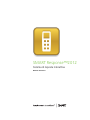 1
1
-
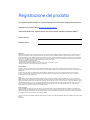 2
2
-
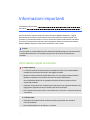 3
3
-
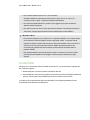 4
4
-
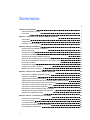 5
5
-
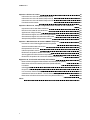 6
6
-
 7
7
-
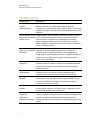 8
8
-
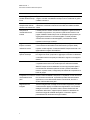 9
9
-
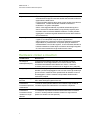 10
10
-
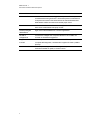 11
11
-
 12
12
-
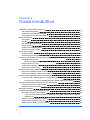 13
13
-
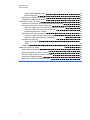 14
14
-
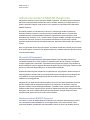 15
15
-
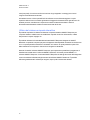 16
16
-
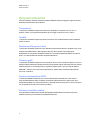 17
17
-
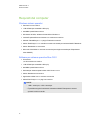 18
18
-
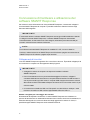 19
19
-
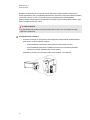 20
20
-
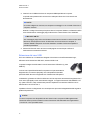 21
21
-
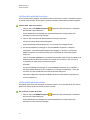 22
22
-
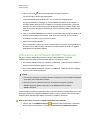 23
23
-
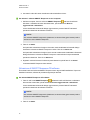 24
24
-
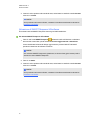 25
25
-
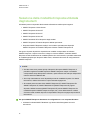 26
26
-
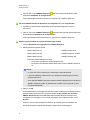 27
27
-
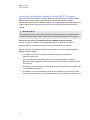 28
28
-
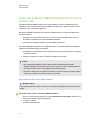 29
29
-
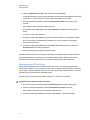 30
30
-
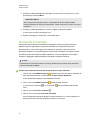 31
31
-
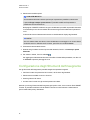 32
32
-
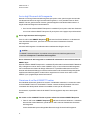 33
33
-
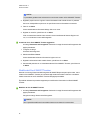 34
34
-
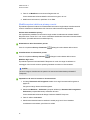 35
35
-
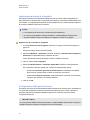 36
36
-
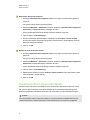 37
37
-
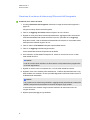 38
38
-
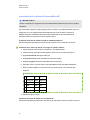 39
39
-
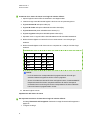 40
40
-
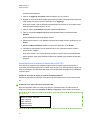 41
41
-
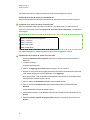 42
42
-
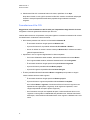 43
43
-
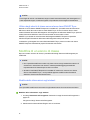 44
44
-
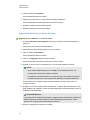 45
45
-
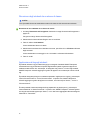 46
46
-
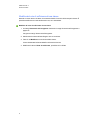 47
47
-
 48
48
-
 49
49
-
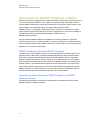 50
50
-
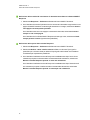 51
51
-
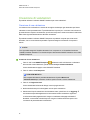 52
52
-
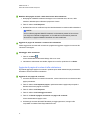 53
53
-
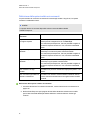 54
54
-
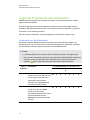 55
55
-
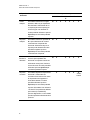 56
56
-
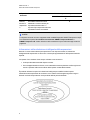 57
57
-
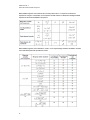 58
58
-
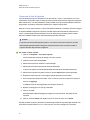 59
59
-
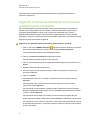 60
60
-
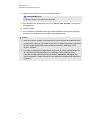 61
61
-
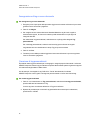 62
62
-
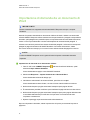 63
63
-
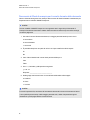 64
64
-
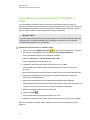 65
65
-
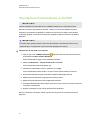 66
66
-
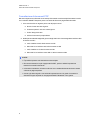 67
67
-
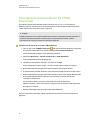 68
68
-
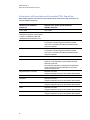 69
69
-
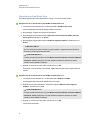 70
70
-
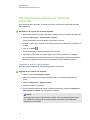 71
71
-
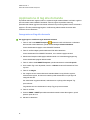 72
72
-
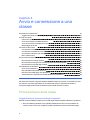 73
73
-
 74
74
-
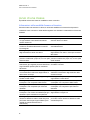 75
75
-
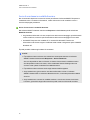 76
76
-
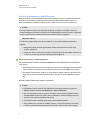 77
77
-
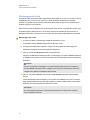 78
78
-
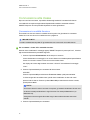 79
79
-
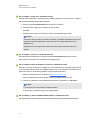 80
80
-
 81
81
-
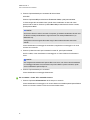 82
82
-
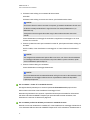 83
83
-
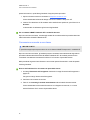 84
84
-
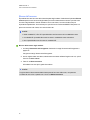 85
85
-
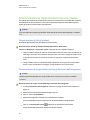 86
86
-
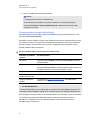 87
87
-
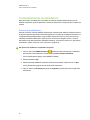 88
88
-
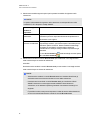 89
89
-
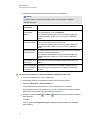 90
90
-
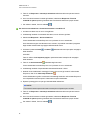 91
91
-
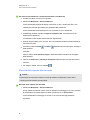 92
92
-
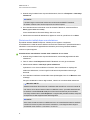 93
93
-
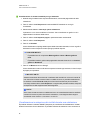 94
94
-
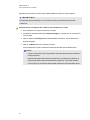 95
95
-
 96
96
-
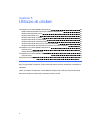 97
97
-
 98
98
-
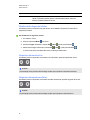 99
99
-
 100
100
-
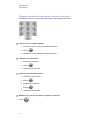 101
101
-
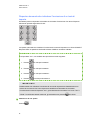 102
102
-
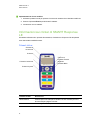 103
103
-
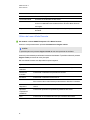 104
104
-
 105
105
-
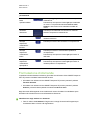 106
106
-
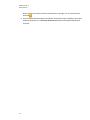 107
107
-
 108
108
-
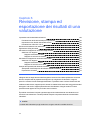 109
109
-
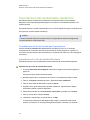 110
110
-
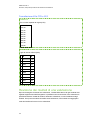 111
111
-
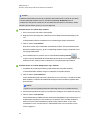 112
112
-
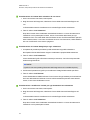 113
113
-
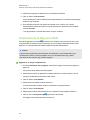 114
114
-
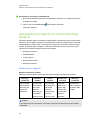 115
115
-
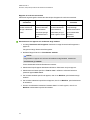 116
116
-
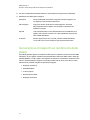 117
117
-
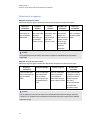 118
118
-
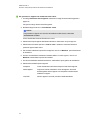 119
119
-
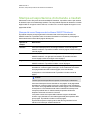 120
120
-
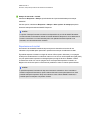 121
121
-
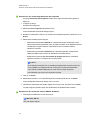 122
122
-
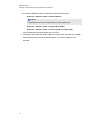 123
123
-
 124
124
-
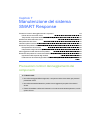 125
125
-
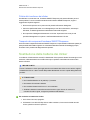 126
126
-
 127
127
-
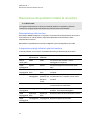 128
128
-
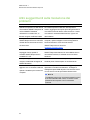 129
129
-
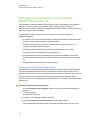 130
130
-
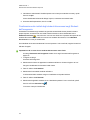 131
131
-
 132
132
-
 133
133
-
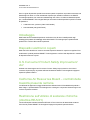 134
134
-
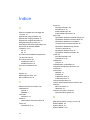 135
135
-
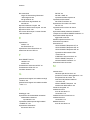 136
136
-
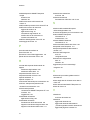 137
137
-
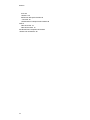 138
138
-
 139
139
-
 140
140
SMART Technologies Response 2012 Guida di riferimento
- Tipo
- Guida di riferimento
Documenti correlati
-
SMART Technologies Response 2011 Guida di riferimento
-
SMART Technologies Response 2014 Guida di riferimento
-
SMART Technologies Response 2013 Guida di riferimento
-
SMART Technologies Response LE Guida di riferimento
-
SMART Technologies Sync 2011 Guida utente
-
SMART Technologies Sync 2011 Guida Rapida
-
SMART Technologies Sync 2010 Guida utente
-
SMART Technologies Notebook 14 Guida utente
-
SMART Technologies Notebook 14 Guida utente
-
SMART Technologies Notebook 10 Guida di riferimento